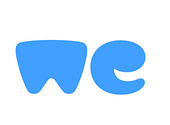Comment compresser et décompresser un fichier avec WinRAR ?

- Auteur : Justine Catherine
- Publié : 01/09/2016

On ne présente plus WinRAR. Cet utilitaire est le logiciel de compression et de décompression de fichiers le plus populaire de tous. Si ce dernier ne paye pas de mine au premier abord, il reste néanmoins extrêmement simple et rapide à l’utilisation. Professionnels et particuliers utilisent régulièrement ce logiciel, notamment lors de l’envoie par mail de nombreux fichiers. Mais concrètement comment compresser et décompresser un fichier avec WinRAR ? C’est ce que nous allons vous expliquer dans ce tutorial.
1. Installation du logiciel
L’avantage avec WinRAR c’est que c’est un logiciel extrêmement léger et par conséquent rapide à installer. En trois étapes vous pouvez profiter du programme sans aucun problème. Ainsi, téléchargez WinRAR et cliquez sur Installer.
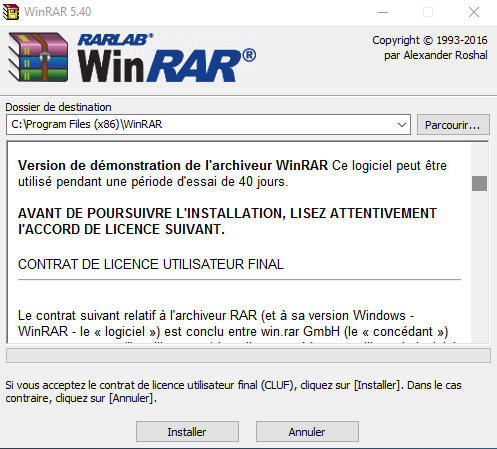
Une fenêtre de configuration apparaît. Sélectionnez les paramètres désirés, notamment les extensions de fichiers associés à WinRAR avant de cliquer sur Ok.
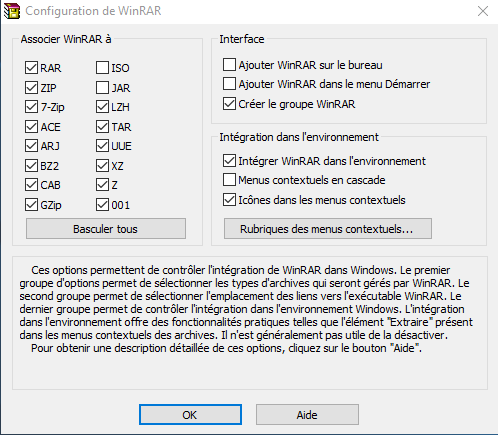
L’installation est terminée. Vous pouvez consulter l’Aide ou le site web via les boutons disponibles dans la fenêtre visible sur l’écran ou cliquer sur Terminé pour commencer.
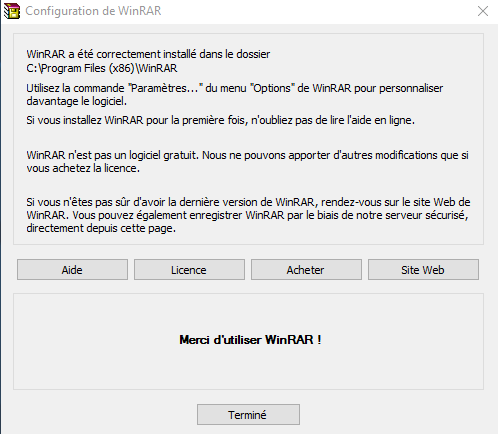
2. Compression de fichiers
Maintenant que le logiciel est installé sur votre PC, vous pouvez commencer à l’utiliser. La première chose que nous allons voir est le système de compression de fichiers. Pour l’exemple nous avons pris une dizaine d’images que nous avons compressées avec WinRAR pour les envoyer par mail en un seul document. Pour cela, sélectionnez l’ensemble des fichiers que vous souhaitez compresser, faites un clic droit, et cliquez sur Compresser et envoyer par e-mail.
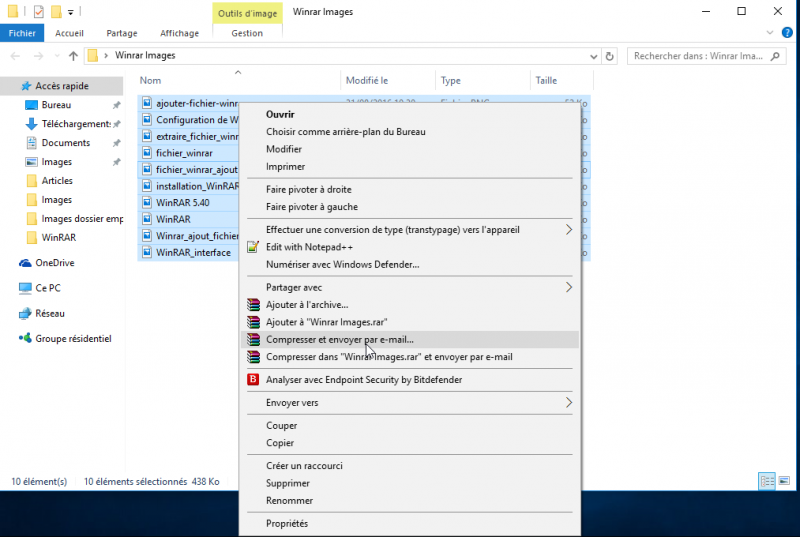
La compression de fichier se lance automatiquement.
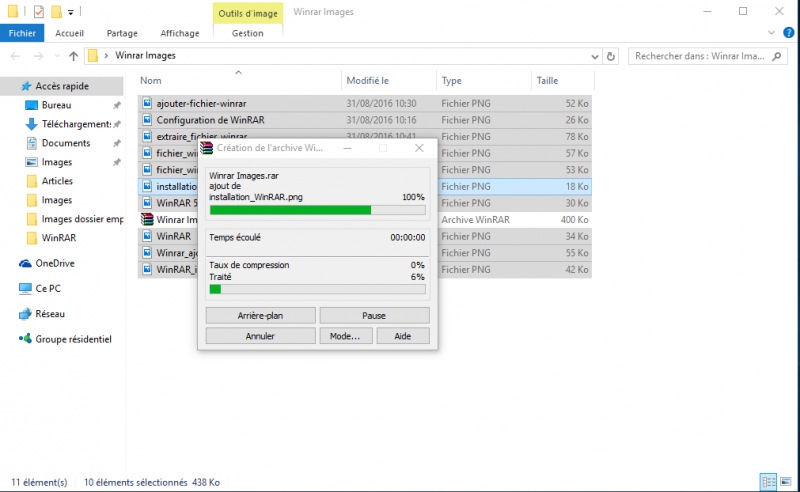
Une fois l’opération terminée, une fenêtre e-mail s’ouvre avec en pièce jointe le fichier compressé. Il ne vous reste plus qu’à rédiger votre message et à l’envoyer à son destinataire.
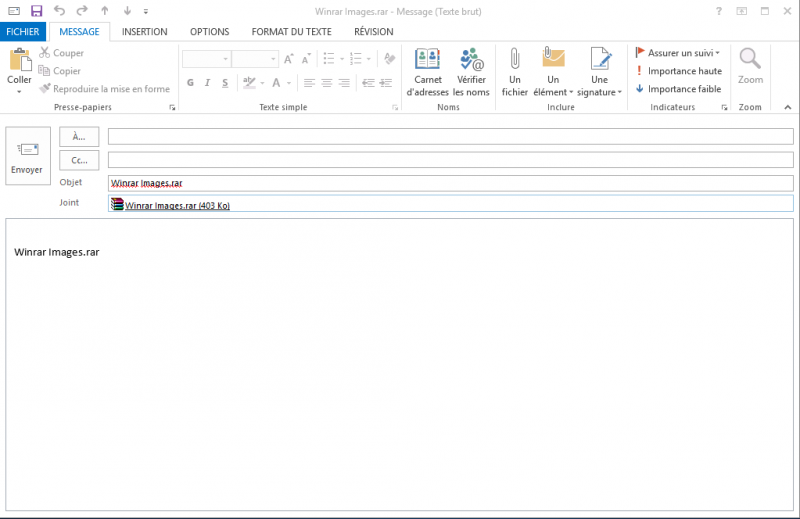
Remarque : Vous pouvez compresser un fichier sans l’envoyer par e-mail en cliquant simplement sur "Compresser" à l’étape précédente.
3. Décompression de fichiers
Ca y est, vous savez comment compresser un fichier avec WinRAR, passons maintenant à la dernière étape de notre tutorial : l’apprentissage de la décompression de fichiers avec WinRAR. Pour cela deux méthodes. Une courte et une longue. La première consiste à faire un clic droit sur le fichier en question et à cliquer sur Ouvrir avec WinRAR (pour le décompresser dans le logiciel), ou Extraire ici pour le décompresser à l’endroit où se situe le fichier. Une méthode rapide et efficace mais qui ne permet pas de garder de traces de la décompression.
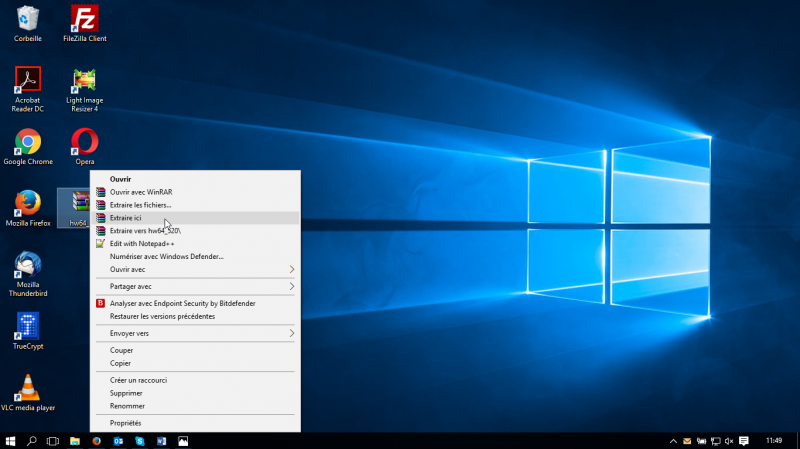
La seconde méthode, (la plus longue donc), consiste à ajouter le fichier dans WinRAR et à l’extraire ensuite dans le programme. Pour ce faire, cliquez sur Ajouter.
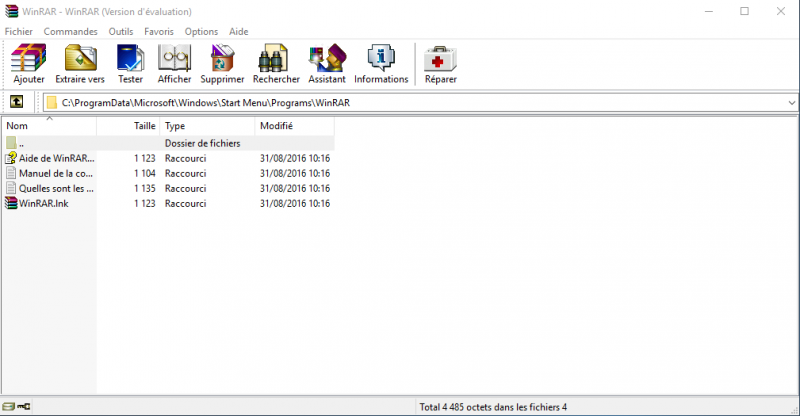
Cliquez sur Parcourir pour choisir le fichier à décompresser, puis sur Ok.
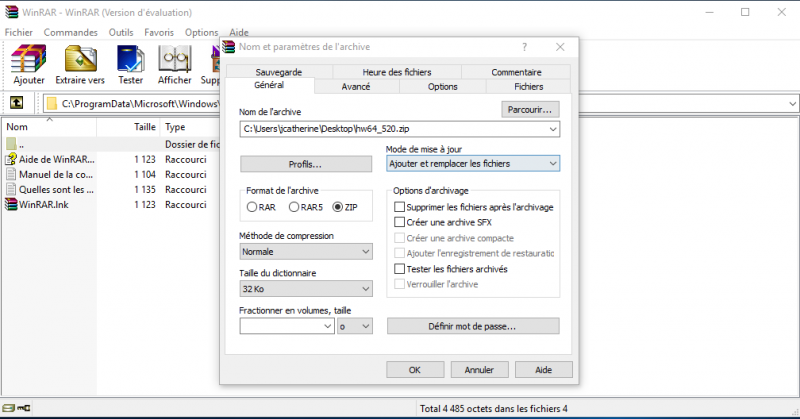
Le fichier apparaît dans WinRAR.
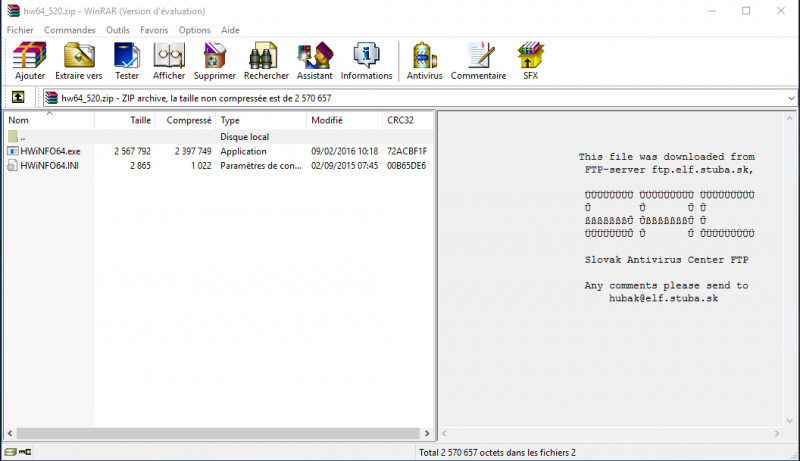
Cliquez sur Extraire vers et choisissez l’endroit où vous souhaitez décompresser le fichier avant de cliquer sur OK.
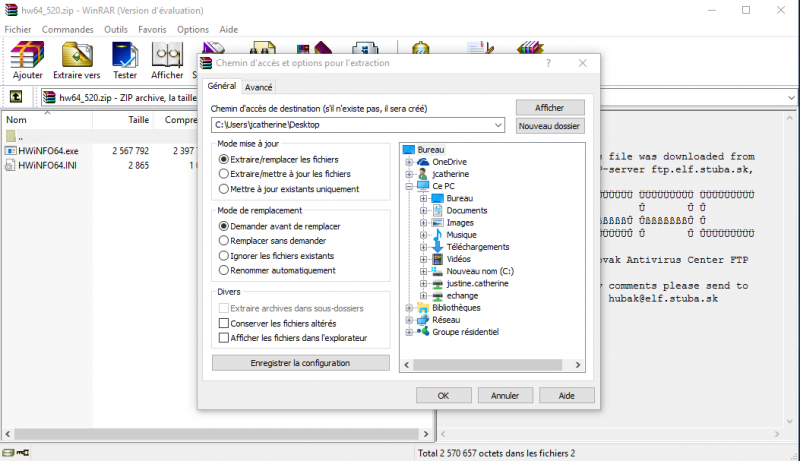
La décompression est terminée, vous pouvez lire et utiliser vos fichiers comme bon vous semble.